X
Nuestro equipo de editores e investigadores capacitados han sido autores de este artículo y lo han validado por su precisión y amplitud.
wikiHow's Content Management Team revisa cuidadosamente el trabajo de nuestro personal editorial para asegurar que cada artículo cumpla con nuestros altos estándares de calidad.
Este artículo ha sido visto 19 629 veces.
Este wikiHow te enseñará cómo descargar una copia de un archivo o carpeta guardada en Google Drive usando un navegador de Internet de escritorio.
Pasos
-
1Abre Google Drive en un navegador de Internet. Escribe https://drive.google.com/drive en la barra de direcciones y presiona ↵ Enter o Retorno en el teclado.
-
2Haz clic en Copias de seguridad en el menú del lado izquierdo. Tendrás que desplazarte hasta el final de ese menú. Está entre Papelera y Almacenamiento.
- Esta opción podría no aparecer en el menú si todavía no has configurado "Copias de seguridad y sincronización".
- Si buscas la copia de seguridad de un equipo, haz clic en el ícono Ordenadores en el menú del lado izquierdo y selecciona la copia de seguridad del equipo que quieras descargar.
-
3Haz clic derecho en la carpeta de la copia de seguridad que quieras descargar. En esta página encontrarás una lista de todas las carpetas que contienen copias de seguridad. Al hacer clic derecho en una de ellas, se abrirá un menú desplegable con opciones.
- Aquí puedes seleccionar varios elementos de una sola vez. Solo tienes que mantener presionada la tecla ⌘ Cmd (Mac) o Ctrl (Windows) y seleccionar en la lista todos los elementos que quieras descargar.
-
4Haz clic en Descargar en el menú del clic izquierdo. Ahora la carpeta seleccionada se comprimirá en un archivo ZIP y se descargará a tu computadora.
- Si no tienes configurada una carpeta predeterminada de descargas, tendrás que seleccionar una ubicación de destino en tu computadora.
Anuncio
Acerca de este wikiHow
Anuncio




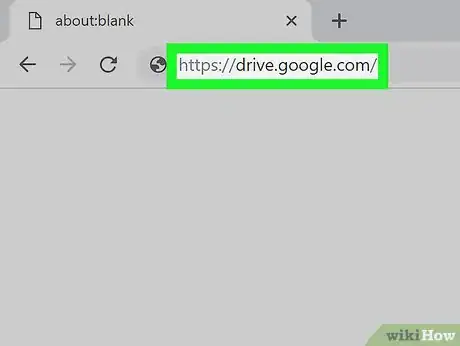
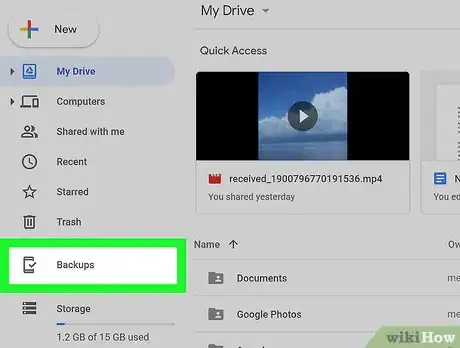
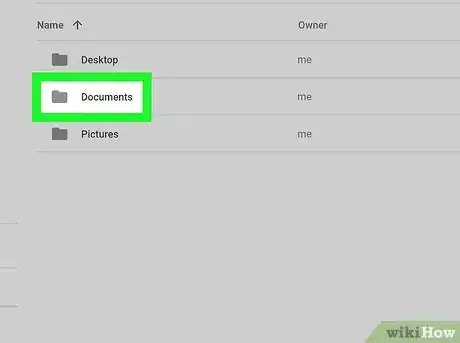
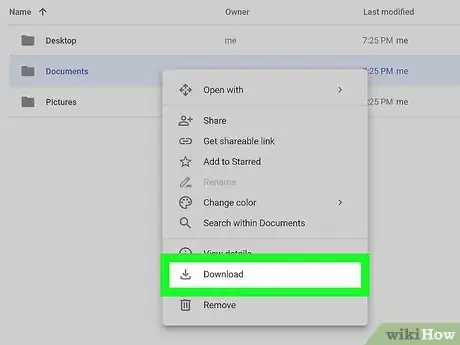













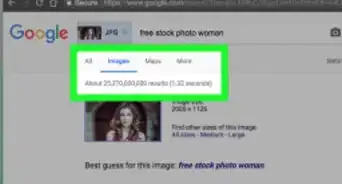





wikiHow's Content Management Team revisa cuidadosamente el trabajo de nuestro personal editorial para asegurar que cada artículo cumpla con nuestros altos estándares de calidad. Este artículo ha sido visto 19 629 veces.